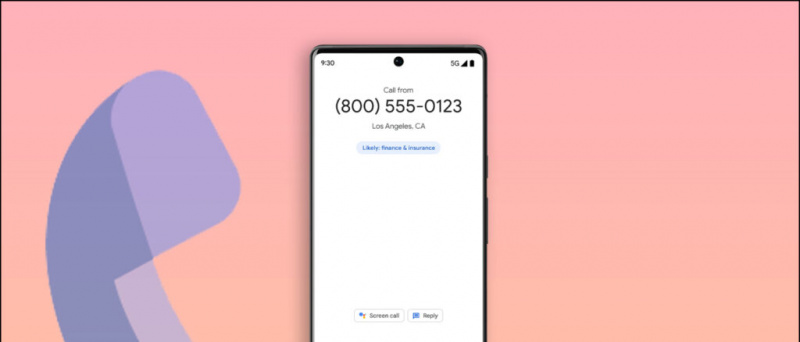Sempre que você abre um link no Google Chrome, ele o redireciona automaticamente para um aplicativo vinculado, se o seu telefone tiver esse aplicativo. Às vezes, ele até redireciona esse link para a Play Store para que você possa instalar o aplicativo. Mas se você não quiser abrir algum link no aplicativo em seu telefone, você apenas deseja verificar no próprio Chrome, então este recurso é um problema para você. Isso acontece especialmente com aplicativos como YouTube, Facebook, etc. Não se preocupe, em nosso guia de hoje, vou dizer a você como impedir o Google Chrome de abrir aplicativos no Android.
Além disso, leia | 2 maneiras de impedir o Chrome de pedir para 'salvar a senha' em sites
Impeça o Google de abrir aplicativos no Android
Índice
remover dispositivo do google encontrar meu dispositivo
Você pode desativar o recurso nas configurações do Android e há duas maneiras de fazer isso. Siga este guia passo a passo para desativar esse recurso de forma que nenhum link seja aberto nos aplicativos.
1. Desative os Instant Apps
O recurso Instant Apps no Android permite que você use aplicativos sem instalá-los. Portanto, quando você toca em um link no Chrome, ele abre um aplicativo instantâneo ou o aplicativo real instalado no seu telefone. Veja como desativar isso:



- Abra Configurações e vá para Apps e notificações e selecione Aplicativos padrão em Avançado . Em alguns telefones, você encontrará isso em Gerenciamento de aplicativos.
- Ao encontrar os aplicativos padrão, toque em Links de abertura nessa página.
- Então você verá Apps instantâneos na próxima página, desative o botão de alternância ao lado dele.
Você também pode alterar as “preferências do Instant Apps” a partir daí. Quando você desativa o botão de alternância ao lado de “Atualizar links da web”, os navegadores em seu telefone não abrirão links em aplicativos. Você também pode encontrar essa configuração na Google Play Store.



Abra a Play Store, toque na barra lateral esquerda e selecione Configurações. Procure Google Play Instant e desative o botão de alternância ao lado de “Atualizar links da web” e pronto.
2. Não permita que aplicativos abram links
O próximo método para impedir que o Google Chrome abra aplicativos no Android é alterar a configuração de cada aplicativo e não permitir que ele abra links compatíveis. Isso pode ser alterado nas configurações do aplicativo e você precisará fazer isso individualmente para todos os aplicativos.



- Vá para Configurações> Aplicativos e procure por Aplicativos padrão onde quer que estejam em seu telefone.
- Toque novamente em Links de abertura e em Aplicativos instalados, procure um aplicativo para o qual deseja alterar a configuração. Toque no aplicativo.
- Na próxima página, toque em Abra os links suportados e ele irá mostrar três opções- “ Permitir que o aplicativo abra links compatíveis, sempre perguntar, não permitir que o aplicativo ”Para abrir links.
- Você deve selecionar 'Não permitir que o aplicativo abra links' para impedir que ele abra todas as vezes.
- Reinicie o telefone e pronto.
O Chrome agora abrirá os links desse aplicativo no próprio navegador. Além disso, se você selecionar Sempre Perguntar , seu telefone sempre perguntará se deve abrir o link em um aplicativo ou não. Da mesma forma, você pode alterar o comportamento de outros aplicativos quanto à forma como eles abrem links.
como mudar o som da mensagem de texto no android
Estas foram algumas maneiras de impedir o Google Chrome de abrir aplicativos em seu Android. Se o Chrome ainda abre aplicativos em seu telefone, você deve tentar fazer preferências do aplicativo redefinidas e reinicie o telefone. Você também pode tentar abrir links no modo de navegação anônima se nada funcionar.
Esperamos que você consiga abrir os links no Chrome com a ajuda desses métodos. Para mais dicas de tecnologia, fique ligado!
Comentários do FacebookVocê também pode nos seguir para obter notícias instantâneas sobre tecnologia em notícias do Google ou para dicas e truques, análises de smartphones e gadgets, inscreva-se Grupo GadgetsToUse Telegram ou para os vídeos de revisão mais recentes inscreva-se GadgetsToUse Youtube Channel.